این wikiHow به شما آموزش می دهد که چگونه موسیقی رایگان را که می توانید به دستگاه پخش MP3 خود اضافه کنید بارگیری کنید.
گام
روش 1 از 5: بارگیری موسیقی از SoundCloud
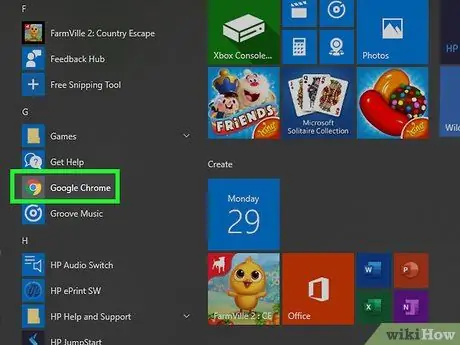
مرحله 1. باز کنید

گوگل کروم.
روی نماد برنامه Chrome که شبیه یک توپ قرمز ، زرد ، سبز و آبی است کلیک یا دوبار کلیک کنید.
اگر Google Chrome در رایانه خود ندارید ، می توانید با مراجعه به https://www.google.com/chrome/ ، روی "کلیک کنید" CHROME را بارگیری کنید ”، روی فایل بارگیری شده دوبار کلیک کنید و دستورالعمل های نصب را دنبال کنید.
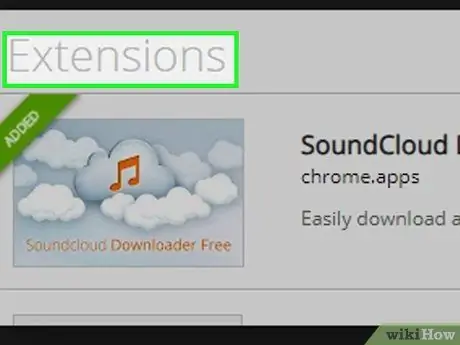
مرحله 2. افزونه "SoundCloud Downloader" را اضافه کنید
این افزونه رایگان به شما امکان می دهد موسیقی را از SoundCloud بارگیری کنید:
- به صفحه برنامه افزودنی SoundCloud Downloader بروید.
- کلیک " افزودن به CHROME ”.
- کلیک " افزودن پسوند ”هنگام درخواست
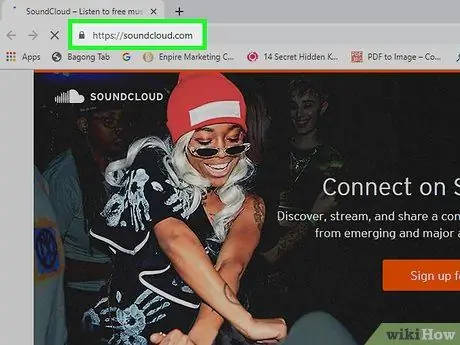
مرحله 3. SoundCloud را باز کنید
از طریق Google Chrome به https://soundcloud.com/ مراجعه کنید.
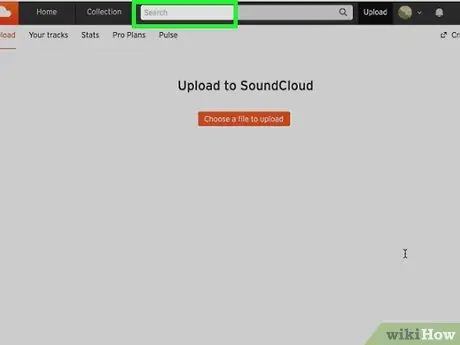
مرحله 4. آهنگی را که می خواهید بارگیری کنید جستجو کنید
روی نوار جستجو در بالای صفحه اصلی SoundCloud کلیک کنید ، سپس عنوان آهنگ مورد نظر خود را تایپ کرده و Enter را فشار دهید.
همچنین می توانید نام یک هنرمند (یا آلبوم) را وارد کنید یا یک نوع موسیقی را جستجو کنید
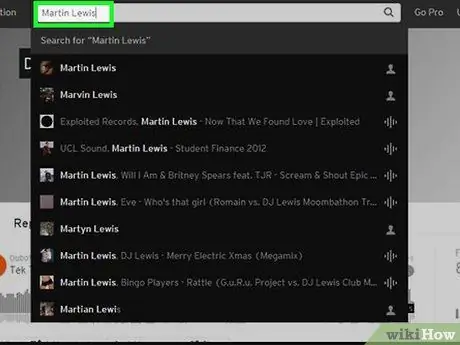
مرحله 5. آهنگی را که می خواهید بارگیری کنید پیدا کنید
انگشت خود را بکشید تا آهنگی را که می خواهید به دستگاه پخش MP3 خود اضافه کنید پیدا کنید.
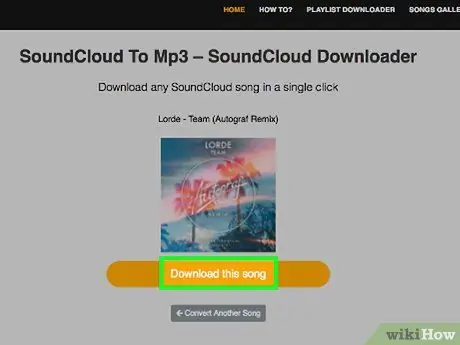
مرحله 6. روی بارگیری کلیک کنید
این دکمه در زیر عنوان آهنگ و موج صدا قرار دارد. آهنگ بلافاصله پس از بارگیری در رایانه بارگیری می شود.
ممکن است لازم باشد قبل از بارگیری فایل ، بارگیری را تأیید کرده یا مکان ذخیره را انتخاب کنید
روش 2 از 5: بارگیری موسیقی از YouTube
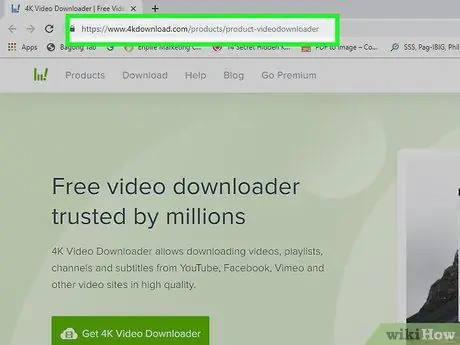
مرحله 1. برنامه 4K Video Downloader را بر روی کامپیوتر نصب کنید
4K Video Downloader یک برنامه رایگان برای رایانه های Windows و Mac است. می توانید از آن برای بارگیری نسخه های صوتی هر ویدئوی YouTube ، از جمله فیلم هایی که از موسیقی استفاده می کنند ، استفاده کنید. برای نصب آن ، مراحل زیر را دنبال کنید:
- Windows - به https://www.4kdownload.com/products/product-videodownloader بروید ، روی "کلیک کنید" 4K Video Downloader را دریافت کنید ”، روی فایل نصب بارگیری شده دوبار کلیک کنید ، روی“ آره ”در صورت درخواست ، دستورالعمل نصب روی صفحه را دنبال کنید.
- Mac - به https://www.4kdownload.com/products/product-videodownloader بروید ، روی "کلیک کنید" 4K Video Downloader را دریافت کنید ”، روی فایل نصب بارگیری شده دوبار کلیک کنید ، در صورت لزوم نصب را تأیید کنید ، نماد“4K Video Downloader”را به پوشه“Applications”کلیک کرده و بکشید و دستورات روی صفحه را دنبال کنید.
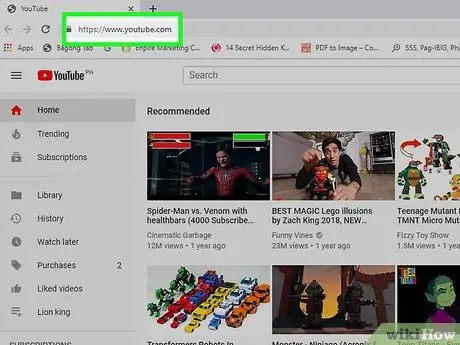
مرحله 2. YouTube را باز کنید
از طریق مرورگر وب رایانه خود به https://www.youtube.com/ مراجعه کنید. صفحه اصلی YouTube پس از آن ظاهر می شود.
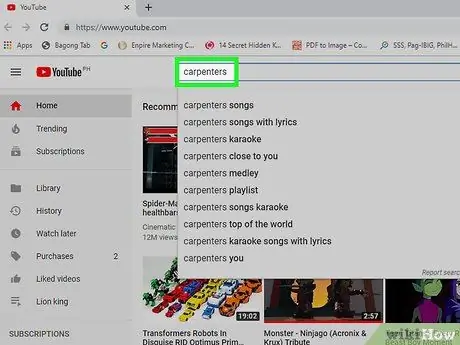
مرحله 3. آهنگ مورد نظر را پیدا کنید
روی نوار جستجو در بالای صفحه YouTube کلیک کنید ، سپس عنوان آهنگ مورد نظر خود را تایپ کرده و Enter را فشار دهید.
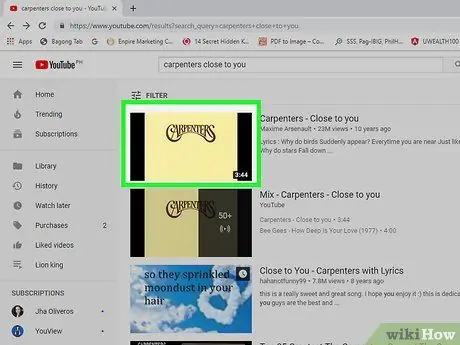
مرحله 4. فیلم ها را انتخاب کنید
روی ویدئویی با صدا که می خواهید ذخیره کنید کلیک کنید. پس از آن ، ویدیو باز می شود.
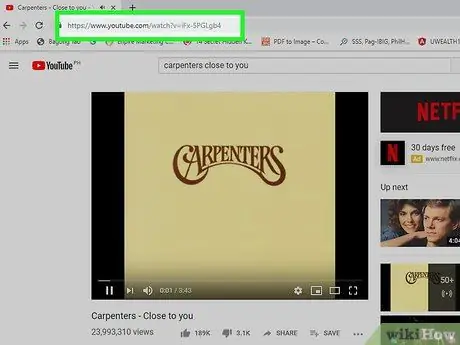
مرحله 5. آدرس ویدئو را کپی کنید
آدرس کامل ویدیو را در نوار آدرس در بالای پنجره مرورگر خود انتخاب کنید ، سپس Ctrl+C (Windows) یا Command+C (Mac) را فشار دهید.
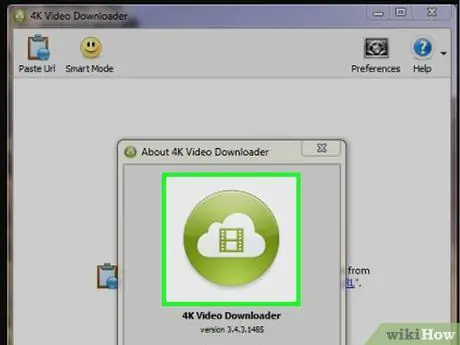
مرحله 6. برنامه 4K Video Downloader را باز کنید
برای باز کردن برنامه روی نماد سبز و سفید برنامه 4K Video Downloader کلیک یا دوبار کلیک کنید.
در رایانه های Mac ، نماد 4K Video Downloader را در پوشه "Applications" پیدا می کنید
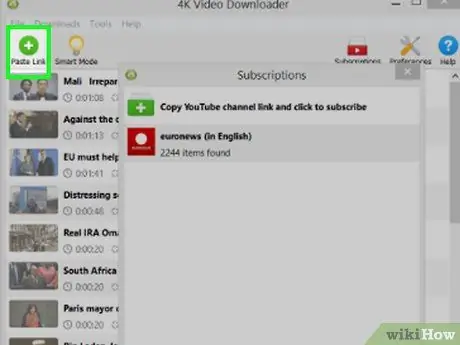
مرحله 7. روی پیوند پیوند کلیک کنید
در گوشه سمت چپ بالای پنجره قرار دارد. پیوند کپی شده چسبیده می شود و 4K Video Downloader بلافاصله ویدیوی موردنظر خود را جستجو می کند.
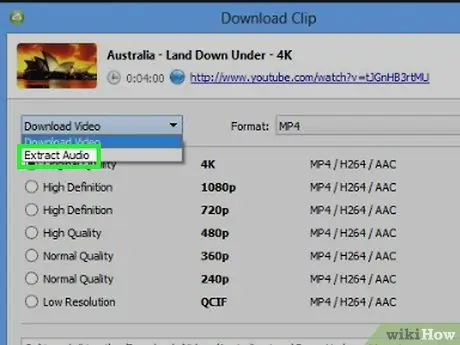
مرحله 8. دسته بارگیری کننده را به صدا تغییر دهید
روی کادر کشویی "بارگیری ویدیو" در گوشه سمت چپ بالای پنجره کلیک کنید ، سپس روی " استخراج صدا ”در منوی کشویی نمایش داده شده.
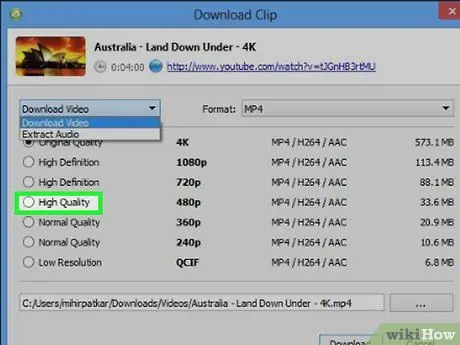
مرحله 9. کیفیت بارگیری را انتخاب کنید
روی کادر تأیید کنار کیفیت موردنظر (مثلاً "با کیفیت بالا") ، در وسط صفحه کلیک کنید.
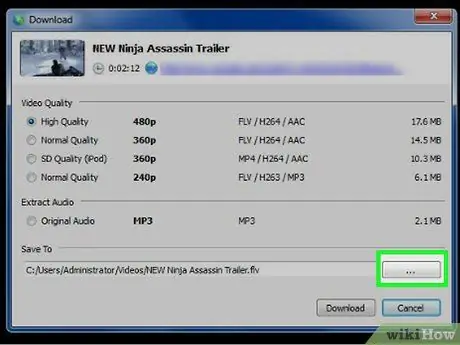
مرحله 10. مکان بارگیری را انتخاب کنید
روی دکمه کلیک کنید " مرور کردن "در گوشه سمت راست پایین پنجره ، سپس پوشه ای را که می خواهید به عنوان محل ذخیره فایل های MP3 استفاده شود انتخاب کنید و روی" صرفه جویی ”.
- در رایانه Mac ، روی " ⋯"، و نه " مرور کردن ”.
- معمولاً باید پوشه ای را انتخاب کنید که به راحتی قابل دسترسی باشد (به عنوان مثال پوشه "Desktop").
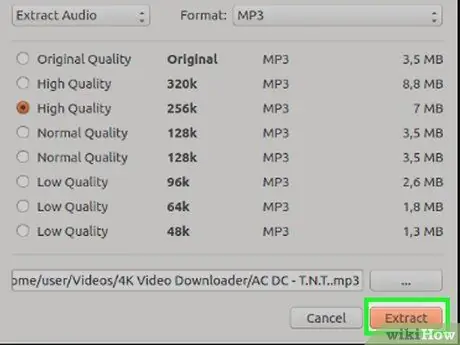
مرحله 11. بر روی Extract کلیک کنید
در انتهای پنجره است. پس از آن ، فیلم بلافاصله به عنوان یک فایل MP3 در محل ذخیره انتخاب شده بارگیری می شود.
در حالی که 4K Video Downloader معمولاً مشکلات مربوط به کپی رایت را دور می زند ، شما همچنان می توانید هنگام بارگیری موسیقی های عادی با مشکل مواجه شوید (مثلاً موسیقی ای که اخیراً توسط نوازندگان برتر منتشر شده است). سعی کنید یک روز صبر کنید و دوباره موسیقی را بارگیری کنید ، یا فایل دیگری را بدون حذف فایل خطا بارگیری کنید تا ببینید آیا دانلود جدید می تواند بارگیری قبلی را برطرف کند یا خیر
روش 3 از 5: بارگیری موسیقی از بایگانی صوتی
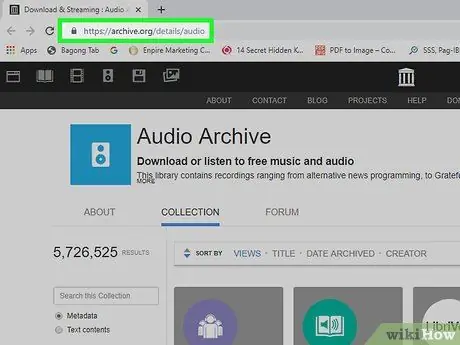
مرحله 1. بایگانی صوتی را باز کنید
از طریق مرورگر وب رایانه خود به https://archive.org/details/audio مراجعه کنید.
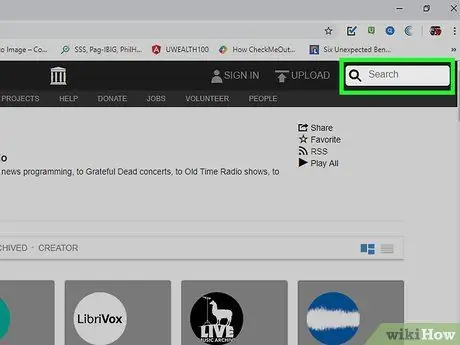
مرحله 2. روی نوار جستجو کلیک کنید
این نوار در سمت چپ صفحه است.
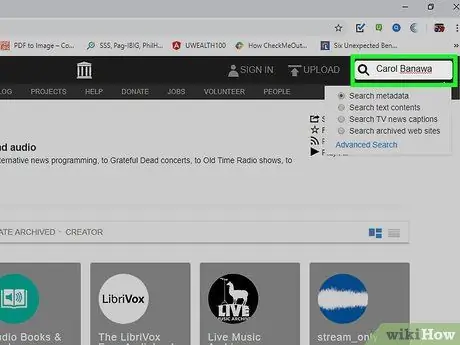
مرحله 3. موسیقی مورد نظر را پیدا کنید
عنوان آهنگ یا نام هنرمند را وارد کنید ، سپس Enter را فشار دهید.
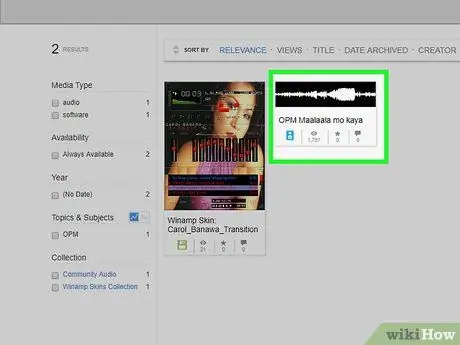
مرحله 4. آهنگی را که می خواهید بارگیری کنید انتخاب کنید
روی عنوان آهنگی که می خواهید بارگیری کنید کلیک کنید تا صفحه آن باز شود.

مرحله 5. به بخش "DOWNLOAD OPTIONS" بروید
این بخش در انتهای سمت راست صفحه قرار دارد.
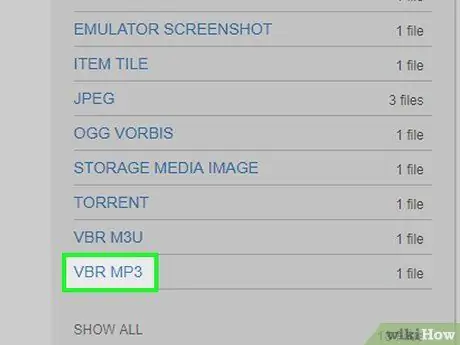
مرحله 6. روی گزینه VBR MP3 کلیک کنید
این گزینه در گروه پیوند "DOWNLOAD OPTIONS" قرار دارد. پس از آن ، فایل MP3 آهنگ انتخاب شده در رایانه شما بارگیری می شود.
ممکن است لازم باشد قبل از بارگیری فایل در رایانه ، بارگیری را تأیید کرده یا فهرست راهنمای ذخیره سازی را انتخاب کنید
روش 4 از 5: بارگیری برنامه های پخش موسیقی
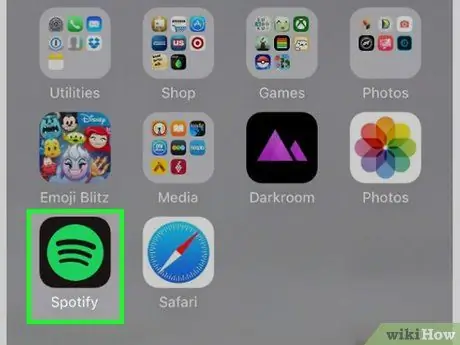
مرحله 1. بدانید چه زمانی می توانید از برنامه های پخش موسیقی استفاده کنید
برنامه هایی مانند Spotify و Pandora برای تلفن های هوشمند و رایانه های لوحی مانند iPhone ، iPad و دستگاه های Android در دسترس هستند.
اگر یک دستگاه پخش MP3 معمولی دارید و نه تلفن هوشمند یا iPod Touch ، باید از یکی از روش هایی که قبلاً توضیح داده شد استفاده کنید
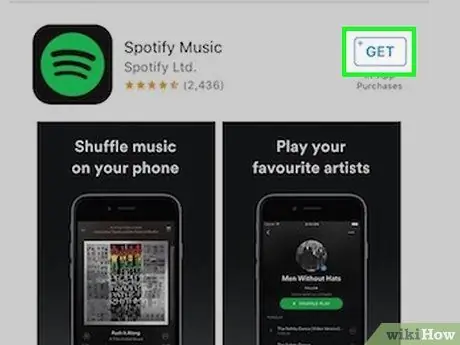
مرحله 2. برنامه را بارگیری کنید
برخی از برنامه های پخش موسیقی نسبتاً محبوب شامل Spotify و Pandora هستند ، اما می توانید از سایر برنامه های رایگان موجود در فروشگاه برنامه دستگاه خود استفاده کنید. پس از انتخاب برنامه مورد نظر ، برنامه را بارگیری کنید:
-
iPhone - باز کنید

Iphoneappstoreicon ، دست زدن به " جستجو کردن ”، نوار جستجو را لمس کنید ، نام برنامه را تایپ کرده و دکمه را لمس کنید” جستجو کردن "، انتخاب کنید " گرفتن ”در سمت راست نام برنامه ، سپس Apple ID یا Touch ID خود را هنگام درخواست وارد کنید.
-
Android - باز کنید

Androidgoogleplay فروشگاه Play ، نام برنامه جریانی مورد نظر را تایپ کرده و " جستجو کردن ”، نام برنامه را انتخاب کنید ، دکمه را لمس کنید” نصب ، و "را انتخاب کنید تایید کنید ”هنگام درخواست
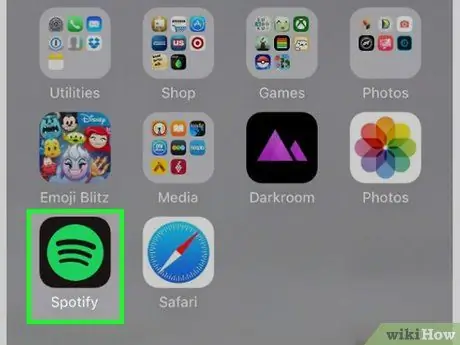
مرحله 3. برنامه را باز کنید
دکمه را لمس کنید باز کن ”در پنجره App Store یا Play Store یا نماد برنامه را در صفحه اصلی دستگاه لمس کنید.
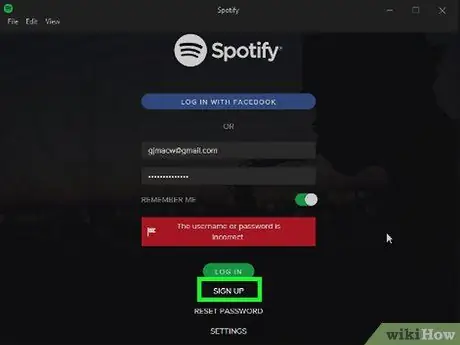
مرحله 4. با سرویس انتخابی ثبت نام کنید
پیوند را لمس کنید ثبت نام ”(یا چیزی مشابه آن) ، سپس فرمی را که برای ایجاد حساب کاربری ظاهر می شود ، پر کنید.
اگر قبلاً یک حساب کاربری دارید ، با استفاده از اطلاعات ورود به سیستم (مانند آدرس ایمیل و رمز عبور) وارد آن شوید ، سپس مرحله بعدی را رد کنید

مرحله 5. راه اندازی اولیه سرویس را رد کنید
این روش بسته به برنامه انتخابی متفاوت است ، اما معمولاً شما باید یک ژانر و/یا نوازنده دلخواه را انتخاب کنید.
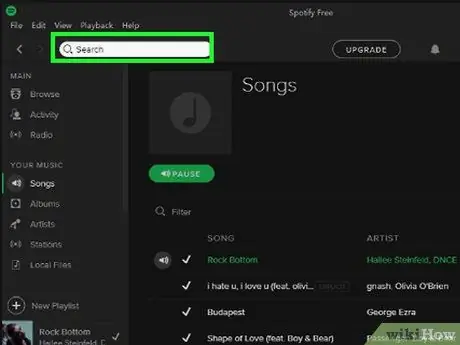
مرحله 6. موسیقی را که می خواهید گوش دهید انتخاب کنید
پس از اتمام تنظیم حساب خود ، می توانید آهنگ ها ، هنرمندان ، لیست پخش و سایر محتواها را جستجو کنید. محتوا (به عنوان مثال آهنگ) معمولاً بلافاصله پس از لمس شدن پخش می شود.
نسخه های رایگان برنامه های پخش جریانی معمولاً از آگهی پشتیبانی می کنند ، بنابراین نمی توانید لیست پخش ایجاد کنید یا همه آهنگ هایی را که می خواهید از آنها لذت ببرید بدون درگیر شدن با تبلیغات و/یا سایر موسیقی های انتخاب نشده انتخاب کنید
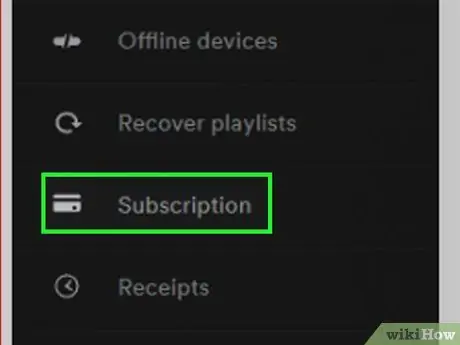
مرحله 7. مشترک شدن در یک سرویس موسیقی را امتحان کنید
با عضویت در یک سرویس ماهانه ، می توانید تبلیغات را از بین ببرید و به طور مداوم به موسیقی گوش دهید.
اگر از Spotify استفاده می کنید ، باید از طریق رایانه در سرویس مشترک شوید
روش 5 از 5: افزودن موسیقی به پخش کننده MP3
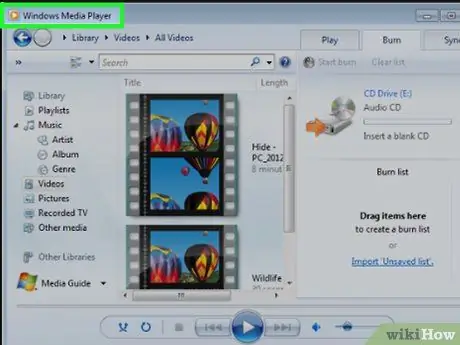
مرحله 1. مطمئن شوید که نوع دستگاه مناسبی دارید
می توانید در رایانه های Windows و Mac به پخش کننده MP3 معمولی خود موسیقی اضافه کنید.
- برای افزودن موسیقی به دستگاه iOS مانند iPhone یا iPod ، ابتدا باید موسیقی را در iTunes روی رایانه قرار دهید ، سپس دستگاه را با iTunes همگام سازی کنید.
- اگر می خواهید موسیقی را به تلفن هوشمند یا رایانه لوحی Android خود اضافه کنید ، باید از موسیقی Google Play یا کابل USB استفاده کنید.
- اگر از رایانه Windows استفاده می کنید که دارای Windows Media Player است ، می توانید موسیقی را از طریق Windows Media Player به دستگاه خود به عنوان جایگزین اضافه کنید (این مرحله برای دستگاه های Apple مانند iPhone کار نمی کند).
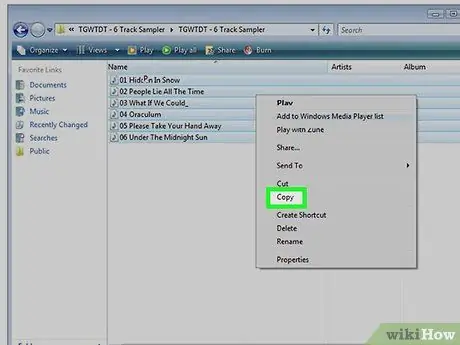
مرحله 2. موسیقی را که می خواهید اضافه کنید کپی کنید
با کلیک و کشیدن مکان نما بر روی فایل های MP3 و فشار دادن Ctrl+C (Windows) یا Command+C (Mac) ، موسیقی را انتخاب کنید.
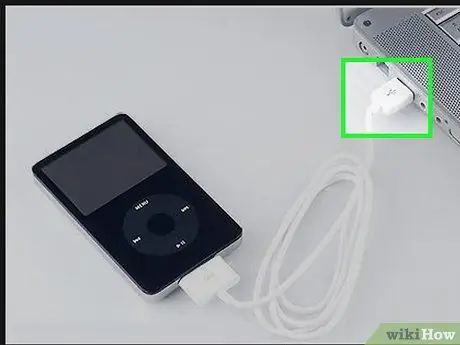
مرحله 3. پخش کننده MP3 را به کامپیوتر وصل کنید
یک سر کابل USB پخش کننده MP3 را به کامپیوتر وصل کنید و سر دیگر کابل را به دستگاه وصل کنید.
اگر از رایانه ای با پورت USB-C به جای درگاه USB 3.0 استفاده می کنید ، ابتدا یک آداپتور USB 3.0 به USB-C خریداری کرده و آن را به کامپیوتر وصل کنید
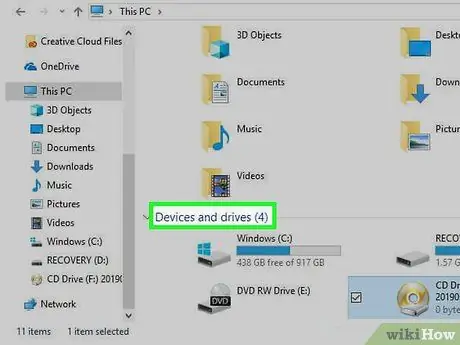
مرحله 4. پوشه پخش کننده MP3 را باز کنید
بسته به رایانه ای که استفاده می کنید ، فرایندی که باید طی کنید متفاوت است:
-
ویندوز - باز کنید

File_Explorer_Icon File Explorer ، روی "کلیک کنید" این رایانه شخصی ”، و روی نام دستگاه پخش MP3 در بخش" دستگاه ها و درایوها "دوبار کلیک کنید. اگر پنجره پخش کننده MP3 به طور خودکار باز می شود ، این مرحله را رد کنید.
-
مک - باز کنید

Macfinder2 Finder ، سپس روی نام پخش کننده MP3 در سمت چپ پنجره کلیک کنید. همچنین می توانید روی نام پخش کننده MP3 که روی میز کار ظاهر می شود ، دوبار کلیک کنید.
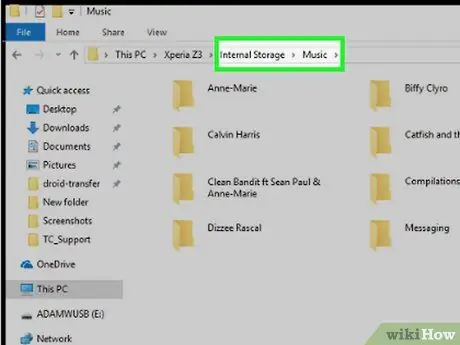
مرحله 5. پوشه "Music" را پیدا کنید
بسته به دستگاهی که استفاده می کنید ، می توانید این پوشه را در پوشه اصلی دستگاه پخش MP3 خود پیدا کنید یا ابتدا پوشه "داخلی" یا "ذخیره سازی" را باز کنید.
- ممکن است لازم باشد پوشه "ذخیره موسیقی" را باز کنید.
- وقتی همه فایل های آهنگ ذخیره شده در پخش کننده MP3 خود را پیدا کردید ، به پوشه مناسب رسیدید.
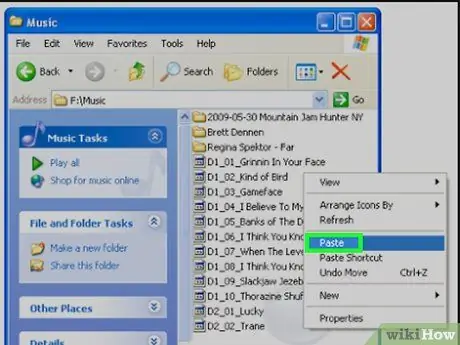
مرحله 6. موسیقی کپی شده را بچسبانید
هنگامی که در پوشه "Music" قرار دارید ، Ctrl+V (Windows) یا Command+V (Mac) را فشار دهید تا موزیک هایی را که قبلاً کپی کرده اید بچسبانید.
ممکن است چند دقیقه طول بکشد تا موسیقی کپی در پوشه "Music" را به پایان برساند
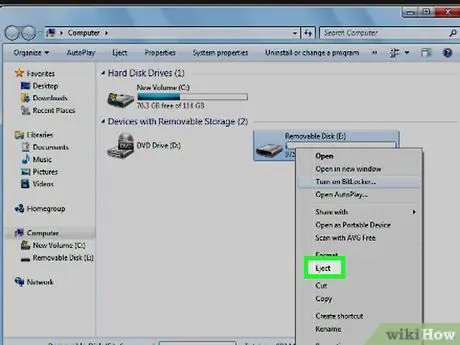
مرحله 7. دستگاه پخش MP3 را قطع و وصل کنید
با قطع دستگاه از رایانه ، از آسیب رساندن به فایل های کپی جلوگیری می کنید:
-
ویندوز - کلیک کنید

Android7expandless در گوشه سمت راست پایین صفحه ، روی نماد درایو سریع راست کلیک کرده و روی بیرون انداختن ”.
-
Mac - روی دکمه "Eject" کلیک کنید

Maceject در سمت راست نام پخش کننده MP3 در پنجره Finder.
نکات
- دستگاه های پخش کننده MP3 معمولاً می توانند فایلهای دیگری غیر از MP3 پخش کنند. به عنوان مثال ، برخی از دستگاهها می توانند به جای فایلهای MP3 ، فایلهای WAV ، AAC یا M4A را پخش کنند.
- می توانید اکثر فایل های صوتی را به فایل های MP3 تبدیل کنید.







